BIOS je firmware používaný k provádění inicializace hardwaru během procesu spouštění. Firmware systému BIOS je předinstalovaný na základní desce počítače (také známá jako základní deska) a je to první software, který se spustí po zapnutí. Na stránce BIOS Setup můžete povolit nebo zakázat vestavěná zařízení, nastavit prioritu spouštěcího zařízení, rychlost procesoru atd.
Chyby zabezpečení CPU (např. Meltdown, Spectre) jsou opraveny instalací příslušné aktualizace zabezpečení mikrokódu. Aktualizace mikrokódu nejsou nic jiného než firmware pro CPU, které jsou obvykle dodávány jako aktualizace firmwaru BIOS nebo UEFI. Aktualizace systému BIOS je tedy nezbytná ke zmírnění nebo opravě bezpečnostních slabin v procesorech.
Pokud společnost Intel vydá aktualizaci mikrokódu pro CPU nebo sadu modelů CPU, spolupracuje s prodejci OS a OEM na vývoji aktualizací firmwaru a softwaru platformy, které mohou pomoci chránit systémy.
Tento příspěvek vám řekne, jak zkontrolovat verzi systému BIOS a ujistit se, že je váš BIOS aktuální.
Najděte informace o systému BIOS a zda jsou aktuální
Použití nástroje System Information Tool (msinfo32.exe)
Spusťte Nástroj Systémové informace běháním msinfo32.exe. Na stránce Souhrn systému můžete vidět následující podrobnosti o vašem systému BIOS:
- Verze/Datum BIOSu
- Verze SMBIOS: SMBIOS je specifikace, která definuje datové struktury (a metody přístupu), které lze použít ke čtení informací uložených v systému BIOS. SMBIOS eliminuje potřebu operačního systému přímo zkoumat hardware, aby zjistil, která zařízení jsou v počítači přítomna.
- Režim BIOS (Starší nebo UEFI)
- Výrobce základní desky
Pomocí příkazového řádku
V příkazovém řádku můžete použít jednu z následujících metod (systeminfo.exe nebo wmic.exe), abyste získali verzi systému BIOS vašeho počítače.
systémová informace
wmic bios získat biosversion
V mém systému byla verze BIOSu nalezena jako A24 zveřejněno 24. října 2018.
{"DELL - 1072009", "Datum BIOSu: 24. 10. 2018 03:13:51 Ver: A24.00"}
Zde je úplný seznam polí, o kterých můžete získat podrobnosti pomocí Příkazový řádek WMIC:
- Bioscharakteristika
- BIOSVerze
- Číslo sestavení
- Titulek
- CodeSet
- Aktuální jazyk
- Popis
- EmbeddedControllerMajorVersion
- EmbeddedControllerMinorVersion
- Identifikační kód
- InstallableLanguages
- Datum instalace
- Jazyková edice
- Seznam jazyků
- Výrobce
- název
- OtherTargetOS
- Primární BIOS
- Datum vydání
- Sériové číslo
- Verze SMBIOSBIOS
- SMBIOShlavní verze
- Verze SMBIOSMinor
- SMBIOSprezentovat
- SoftwareElementID
- SoftwareElementState
- Postavení
- SystemBiosMajorVersion
- SystemBiosMinorVersion
- TargetOperatingSystem
- Verze
Příklad: Chcete-li získat verzi systému BIOS, verzi SMBIOS a název výrobce, spusťte:
wmic bios získat BiosVersion, SystemBiosMajorVersion, SystemBiosMinorVersion, Výrobce /formát: seznam
Získáte výstup takto:
BIOSVersion={"DELL - 1072009","Datum BIOSu: 30.05.2019 02:15:34 Verze: A25.00 "} Výrobce = Dell Inc. SystemBiosMajorVersion=65. SystemBiosMinorVersion=25
Chcete-li získat všechny možné informace o systému BIOS, spusťte místo toho tento příkaz:
wmic bios získat /format: seznam
U systémů Dell (nebo jiných značek OEM) je Sériové číslo pole zobrazuje informace o servisním štítku.
Pomocí registru
Spusťte Editor registru (regedit.exe) a přejděte na následující klíč registru:
HKEY_LOCAL_MACHINE\HARDWARE\DESCRIPTION\System
The SystemBiosVersion string value ukládá verzi systému BIOS, datum a další podrobnosti.
Následující podklíč také obsahuje informace o vašem systému BIOS, názvu modelu počítače a další informace:
HKEY_LOCAL_MACHINE\HARDWARE\DESCRIPTION\System\BIOS
Použití PowerShellu:
Spusťte PowerShell a spusťte následující příkaz, abyste zjistili informace o verzi systému BIOS:
Get-WmiObject -třída Win32_BIOS | Format-List
Chcete-li najít úplné informace o systému BIOS prostřednictvím třídy Win32_BIOS, spusťte místo toho tento příkazový řádek:
Get-WmiObject -třída Win32_BIOS | Seznam formátů *
Výše uvedený příkaz PowerShell byl spuštěn po instalaci A25 Aktualizace verze systému BIOS od společnosti Dell. To je důvod, proč snímky obrazovky v jiných metodách (napsané před instalací A25 update) výše zobrazí verzi BIOSu jako A24.
Na stránce Nastavení BIOS/UEFI
Verzi firmwaru BIOS nebo UEFI můžete také zkontrolovat zadáním do systému BIOS nebo UEFI během před spuštěním. Na stránku nastavení systému BIOS můžete vstoupit klepnutím na příslušnou funkční klávesu (F2, F10, F12, atd.) pro značku a model vašeho počítače.
- Viz pokyny pro přístup k nastavení BIOS Lenovo | Dell | HP systémy.
Zde je ukázkový snímek obrazovky:
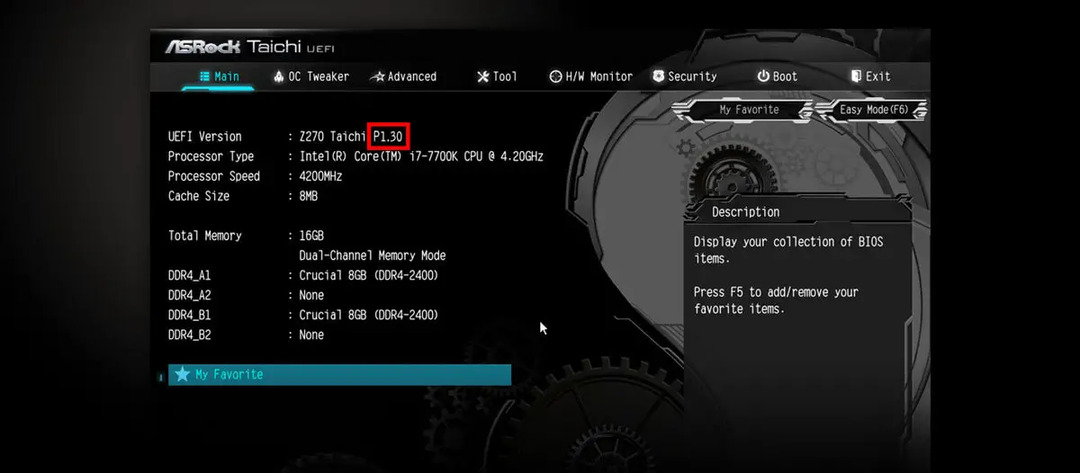
Zkontrolujte aktualizace systému BIOS
Aktualizace systému BIOS vydává výrobce počítače nebo základní desky, nikoli prostřednictvím služby Windows Update. Jakmile najdete aktuální verzi systému BIOS, navštivte web výrobce vašeho počítače a zjistěte, zda neexistuje aktualizace novější verze systému BIOS. V mém systému Dell mě Dell SupportAssist pravidelně informuje o dostupných aktualizacích ovladače, čipové sady a systému BIOS.
Podobně mohou mít jiní výrobci OEM předinstalovanou aplikaci pro aktualizaci softwaru/ovladače do vašeho počítače. Pro můj Dell OptiPlex 9020 (aktuální verze BIOSu A24), existuje novější BIOS — Verze: A25 vydáno 19. července 2019 – k dispozici na webu společnosti Dell.
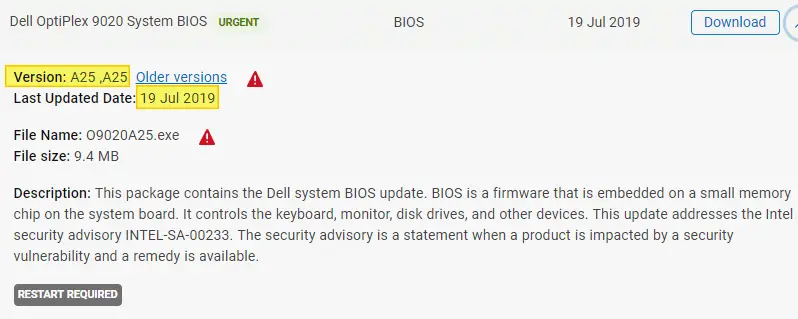
Tento patch (kategorizovaný jako an naléhavé bezpečnostní aktualizace) obsahuje aktualizace firmwaru, které řeší bezpečnostní doporučení INTEL-SA-00233 (CVE-2018-12126, CVE-2018-12127, CVE-2018-12130 a CVE-2019-11091).
Stejně jako si ponecháte operační systém Windows pravidelně aktualizována prostřednictvím služby Windows Update je také nezbytné udržovat aktuální BIOS.
(Tento článek byl naposledy aktualizován 6. prosince 2020. Přidána metoda PowerShell.)
Jedna malá prosba: Pokud se vám tento příspěvek líbil, sdílejte jej prosím?
Jedno "drobné" sdílení od vás by vážně hodně pomohlo růstu tohoto blogu. Některé skvělé návrhy:- Připnout!
- Sdílejte to na svůj oblíbený blog + Facebook, Reddit
- Tweetujte!